文書ウィンドウ内でのカーソルの移動は以下のキー操作により行います。
サンプルデータcursor_es.docx「カーソルの移動(演習)」を開きます。
文書内での移動
文書内では以下のショートカットキーにより、カーソルをさまざまな単位で移動させることができます。サンプルデータの「日本国憲法」を利用して実際の動きを確認してください。
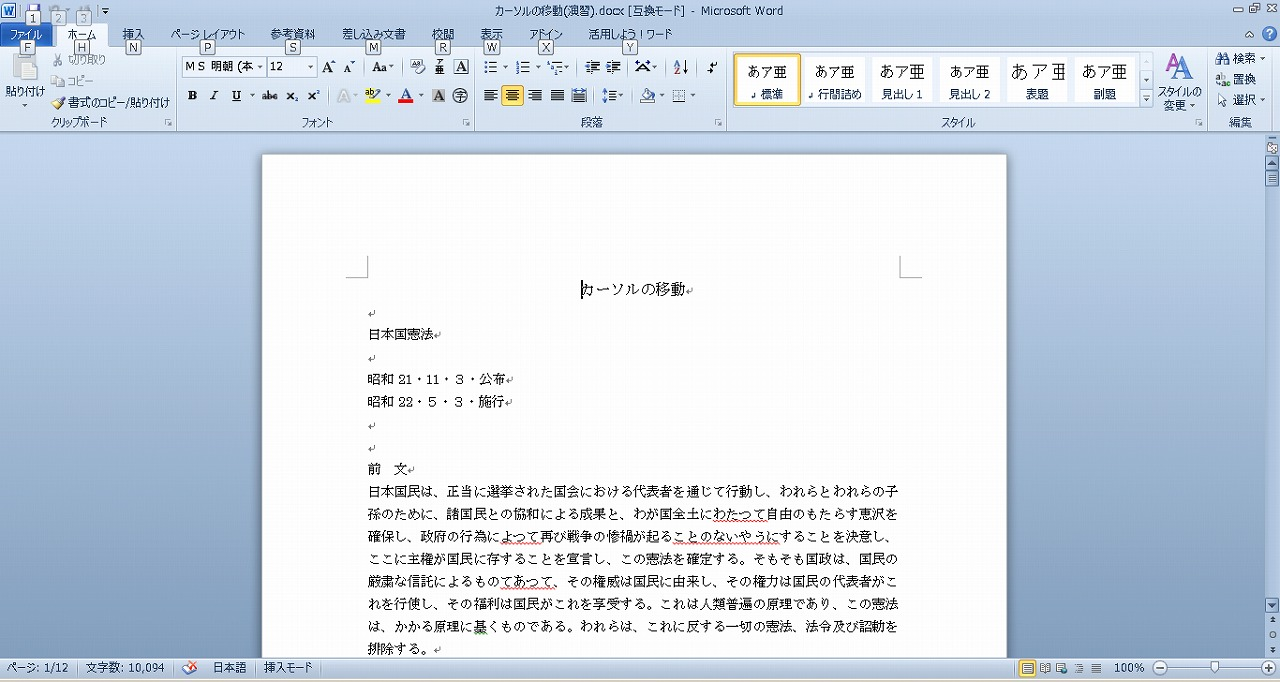
- カーソルの右側1文字への移動: 右方向 キー
- カーソルの左側1文字への移動: 左方向 キー
- カーソルの右側1単語への移動: Ctrl + 右方向 キー
- カーソルの左側1単語への移動: Ctrl + 左方向 キー
(注1) 「単語」とは、名詞のほか、動詞、助動詞、助詞、また読点や句点なども含まれます。
(注2) FocusTalkではカーソルの移動に伴ってそれぞれの単語を読み上げますが、PC-Talkerでは読み上げません。 - 行頭への移動: Home キー
(注3) スクリーンリーダーは「行頭」と読み上げた後で行頭文字を簡易読みします。
PC-Talker: 「左端」と読み上げた後で行頭文字を詳細読みします。 - 行末への移動: End キー
(注4) スクリーンリーダーは行末文字を簡易読みします。また、行末が改行されている場合は「行末」と読み上げます。
PC-Talker: 「右端」と読み上げた後で行末文字を詳細読みします。また、行末が改行されている場合は「右端」に続けて「行末」と読み上げます。 - 1段落上への移動: Ctrl + 上方向 キー
- 1段落下への移動: Ctrl + 下方向 キー
(注5) FocusTalkではカーソルの移動に伴ってそれぞれの段落を読み上げますが、PC-Talkerはこのキー操作では読み上げません。
【ワンポイント1】 PC-Talkerで段落を読み上げるにはAlt + F9 キーを押します。 - 1行上への移動: 上方向 キー
- 1行下への移動: 下方向 キー
(注6) 移動した行が空白の場合、スクリーンリーダーでは「空行」と読み上げ、PC-Talkerでは「改行」と読み上げます。 - 文書全体の先頭への移動: Ctrl + Home キー
(注7) スクリーンリーダーは先頭の行の内容を読み上げます。先頭行が空白の場合は何も読み上げません。
PC-Talker: 「トップページ」 - 文書全体の末尾への移動: Ctrl + End キー
(注8) スクリーンリーダーは「文書の末尾」と読み上げます。
PC-Talker: 「ラストページ」
(注9) Wordにおける「段落」とは、Enter キーを押して改行してから、次にEnter キーを押すまでのまとまりをいいます。その場合、文末に「段落記号」が付記されます。ですから、一般的な「段落」を表す「意味的にまとまった長い文章と文章の区切り」という意味とは異なっています。
【ワンポイント2】 スクリーンリーダーでの読みのショートカットキーは以下の通りです。
- 1行読み上げ: Ctrl + Shift + K キー
- 行頭からカーソル位置までの読み上げ: Ctrl + Shift + Q キー
- カーソル位置から行末までの読み上げ: Ctrl + Shift + L キー
- 1つ上の行の読み上げ: Ctrl + Shift + I キー
- 1つ下の行の読み上げ: Ctrl + Shift + Y キー
- 段落(文章の改行単位)の読み上げ: Ctrl + Shift + U キー
- カーソル位置のページ番号と位置(行・桁)の読み上げ: Ctrl + Alt + @(アットマーク) キー
PC-Talker:
- カーソル位置から全文読み: Alt + F10 キー
- 段落読み: Alt + F9 キー
- 1行読み: Alt + F8 キー
- 行頭からカーソル手前読み: Ctrl + Alt + H キー
- カーソル位置から行末読み: Ctrl + Alt + K キー
- カーソル位置の読み上げ: F9 キー
【ワンポイント3】 PC-Talkerでは、「アドイン」タブの「読み」のドロップダウン ボタンを選択することで読ませることもできます。
* アクセスキー: Alt X R
表内での移動
Word文書に含まれる表の中では以下のキー操作によりセル間を移動することができます。サンプルデータの末尾にある「表内での移動」の下にある表で確認してください。
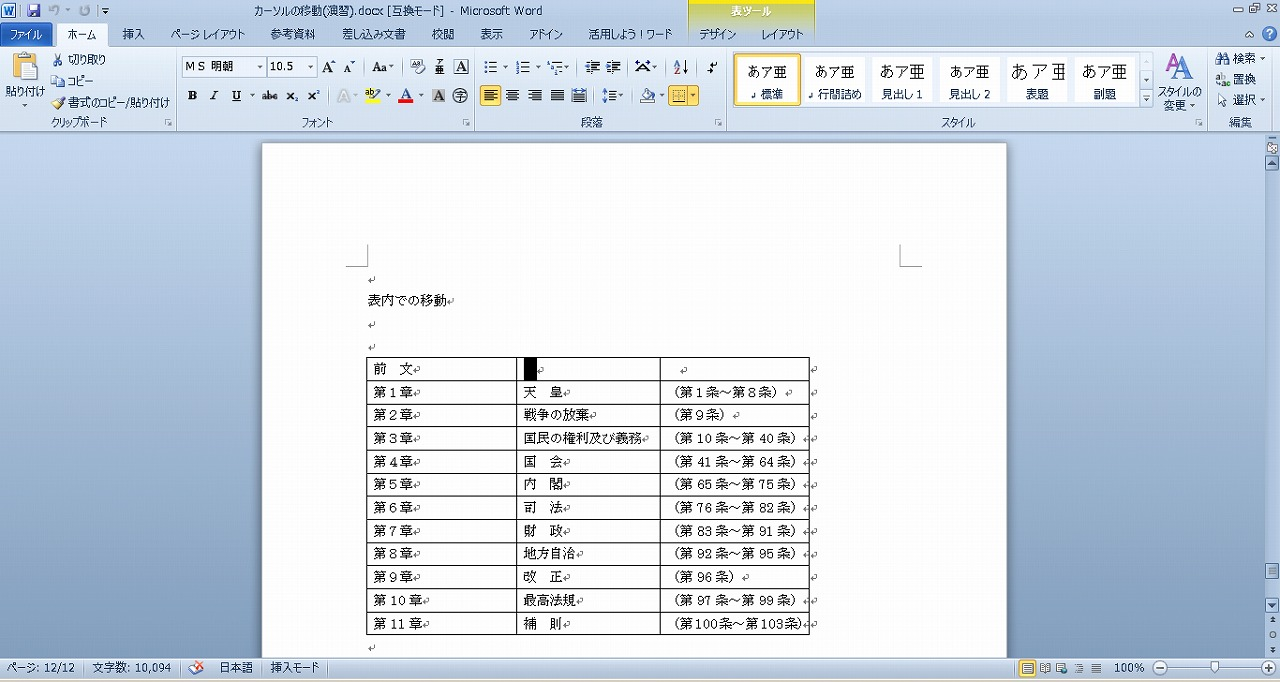 <
<- 1つ右側のセルへの移動: Tab キー
- 1つ左側のセルへの移動: Shift + Tab キー
- 1つ上側のセルへの移動: 上方向 キー
- 1つ下側のセルへの移動: 下方向 キー
【ワンポイント】 左右方向 キーでセル間を移動した場合、FocusTalkでは「復帰 コントロールG」と読み上げます。またPC-Talkerでは「セル改行」と読み上げます。さらに、PC-Talkerでは以下のショートカットキーで現在のセル位置と罫線情報を読み上げることができます。
- 罫線情報読み: Shift + Alt + K キー
ウィンドウ・ページ単位などさまざまな移動
文書単位とは別に、以下のショートカットキーでウィンドウやページ単位などさまざまな方法でカーソルを移動させることができます。
- ウィンドウの先頭への移動: Alt + Ctrl + Page Up キー
- ウィンドウの末尾への移動: Alt + Ctrl + Page Down キー
- 1画面上への移動(スクロール): Page Up キー
(注1) スクリーンリーダーでは移動先の行の内容を読み上げます。
PC-Talker: 「バック」の後で移動先のページ、行、列の順で読み上げます。例えば、4ページ、10行、1列の場合「4の10の1」と読み上げます。 - 1画面下への移動(スクロール): Page Down キー
(注2) スクリーンリーダーでは移動先の行の内容を読み上げます。
PC-Talker: 「ネクスト」の後で移動先のページ、行、列の順で読み上げます。例えば、4ページ、10行、1列の場合「4の10の1」と読み上げます。 - 前ページの先頭への移動: Ctrl + Page Up キー
- 次ページの先頭への移動: Ctrl + Page Down キー
- 直前の編集位置への移動: Shift + F5 キー
(注3) ウィンドウやページ単位での移動はスクリーンリーダーでは読み上げません。
【ワンポイント】 Ctrl + Enter キーなどで改ページマークが挿入された場合は、スクリーンリーダーでは「コントロールL」と読み上げます。
PC-Talker: 下方向 キーで移動した場合は、改ページマークの部分で「下端」と読み上げますが、上方向 キーでは何も読み上げません。その場合は、左右方向 キーを押すと、改ページマークの部分で「ピッ」というビープ音が鳴ります。